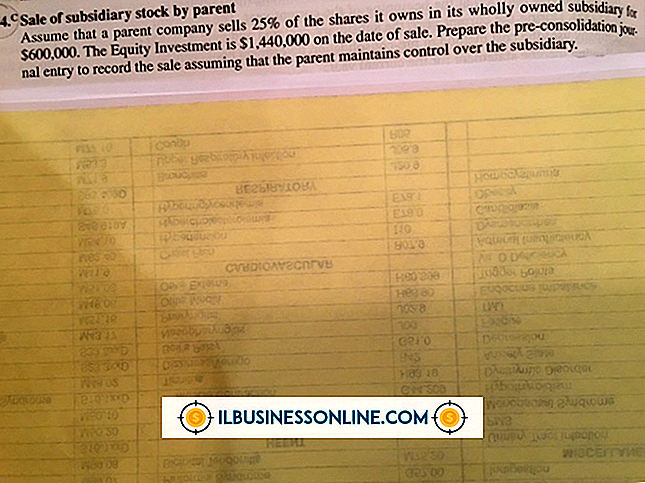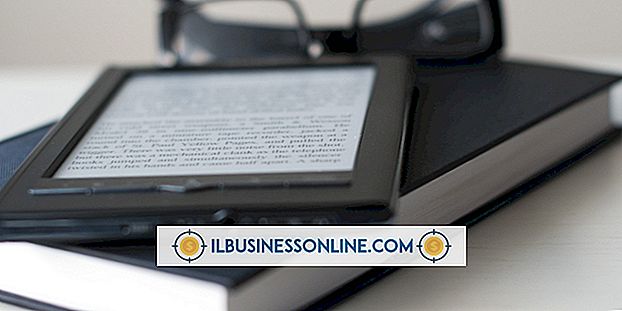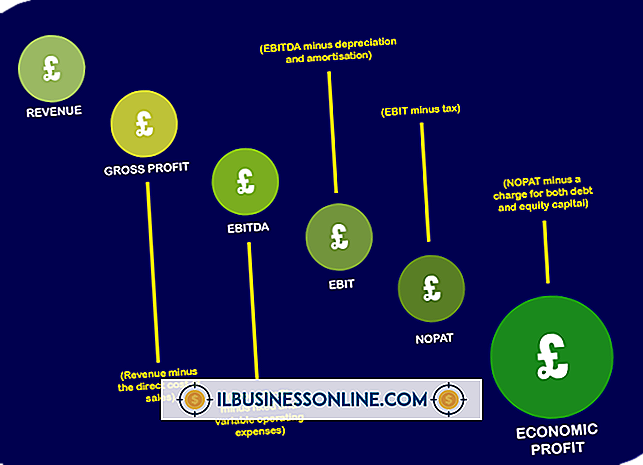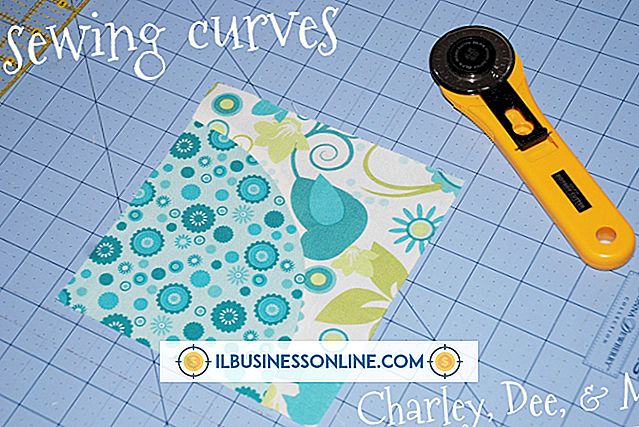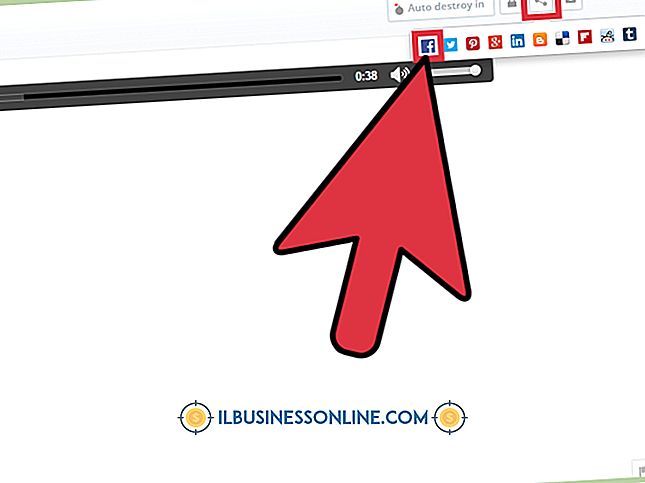Hur man använder Quickbooks med Wild Apricot

Wild Apricot ger ditt företag verktygen för att starta en medlemskapswebbplats, liksom spårning och registrering av finansiella poster, om det är tillämpligt för den webbplatsen. Om du också använder QuickBooks använder du Wild Apricots exportfunktion för att exportera finansiella poster till Intuit Interchange Format. Med den här funktionen kan du exportera listor över kunder och transaktioner som enskilda IIF-filer för import till QuickBooks. Du måste dock manuellt koppla transaktionsfiler som betalningar och fakturor.
1.
Ställ in alternativen för exportfilen i Wild Apricot. Öppna fliken "Inställningar" och klicka på "Redigera". Under "QuickBooks Export Settings", redigerar du rutorna "Class" för att konfigurera dina transaktioner så att de överensstämmer med hur QuickBooks definierar dem (se Resources).
2.
Exportera de vilda abrikosdata till IIF-formatet. Öppna fliken "Ekonomi" och klicka på "Fakturor" eller "Betalningar och återbetalningar", beroende på vilken data du vill exportera. Välj de data du vill exportera med hjälp av de angivna filteralternativen och klicka sedan på "Exportera till QuickBooks." Välj alternativknappen "Exportera aktuell filtrerad lista" och klicka på "Förhandsgranska transaktioner". Använd förhandsvisningen så att du exporterar rätt transaktionsinformation, klicka sedan på "Exportera kunder" eller "Exportera transaktioner", beroende på vad du exporterar.
3.
Öppna QuickBooks och aktivera class tacking. Öppna menyn "Redigera" och klicka på "Inställningar". Klicka på ikonen "Accounting", öppna fliken "Företagsinställningar", markera rutan bredvid "Använd klassföljning" och klicka på "OK".
4.
Importera IFF-filen till QuickBooks. I QuickBooks, klicka på "File" -menyn och klicka sedan på "Utilities" och "Import." Bläddra till den IFF-fil du just skapat och klicka på "OK" för att importera data.